Cum majoritatea dintre voi trebuie să fi auzit până acum, GoogleReader se retrage în această vară și v-am îndrumat în procesul de rezervă a fluxurilor RSS Google Reader, precum și v-am oferit o listă sănătoasă de alternative pentru a putea trece la Google Reader, după ce ați dispărut. Deși lista noastră s-a concentrat pe aplicațiile care au fost întotdeauna destinate să fie cititori de fluxuri RSS, și le-am lăsat intenționat pe cele care ofereau abonamente RSS ca o caracteristică laterală. Outlook - unul dintre cei mai populari clienți de e-mail de pe desktop, care este cunoscut mai ales pentru a vă ajuta să vă organizați contactele, să vă amintiți programările și să trimiteți e-mailuri - acceptă de fapt fluxurile RSS în mod nativ. Funcția a fost ignorată până în prezent, dar moartea Google Reader i-a atras în sfârșit multă atenție. Dacă utilizați deja Outlook pentru e-mail, contacte și calendar, nu există niciun motiv pentru care nu poate avea grijă de abonamentele dvs. RSS. Așadar, aruncăm o privire asupra modului în care puteți importa fluxurile dvs. din Reader în Outlook și treceți la acesta ca aplicație RSS.
Primul lucru de care aveți nevoie este o copie de rezervă a dvs.Abonamente Reader și Outlook instalate pe computer. Puteți obține o copie de rezervă a tuturor abonamentelor dvs. Google Reader utilizând Google Takeout. Pur și simplu urmați pașii furnizați în ghidul nostru de rezervă pentru abonamentele Google Reader RSS și ar trebui să fiți gata să continuați.
Dosarul RSS apare când vă extindețiFolderul de profil Outlook. Faceți clic dreapta pe el și veți vedea o opțiune „Importați un fișier OPML…”. Selectați această opțiune, navigați la locația fișierului XML din backup-ul Google Reader și selectați-o.

Toate fluxurile din fișier vor fi importate și dvs.pot selecta pe care să le adăugați la Outlook. După ce v-ați făcut selecția, faceți clic pe „Următorul” și Outlook va începe să încarce articole de știri de la fiecare dintre feedurile adăugate.
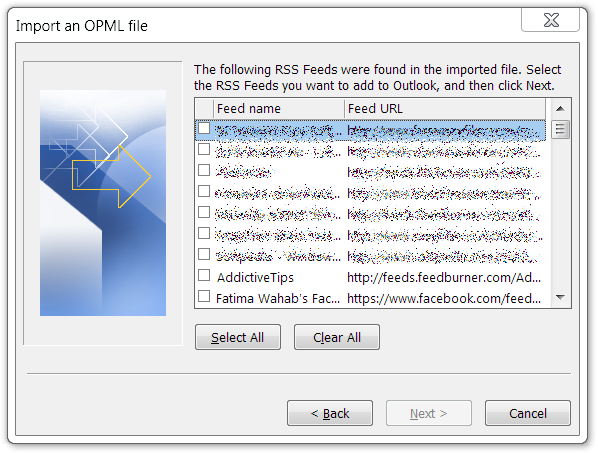
Odată importat, este posibil să observi primul lucrueste că folderele dvs. au dispărut, iar fluxurile sunt acum în ordine alfabetică. Din păcate, este ceva care vine cu utilizarea unui program care nu este menit să fie un cititor RSS cu caracteristici complete. Deși Outlook nu importă foldere dintr-un fișier OPML, din fericire acceptă crearea de noi, așa că va trebui doar să parcurgeți procesul de adăugare de dosare și de organizare a fluxurilor în ele. S-ar putea să fie un proces lung și oarecum dureros dacă aveți prea multe feed-uri, va trebui să o faceți o singură dată.
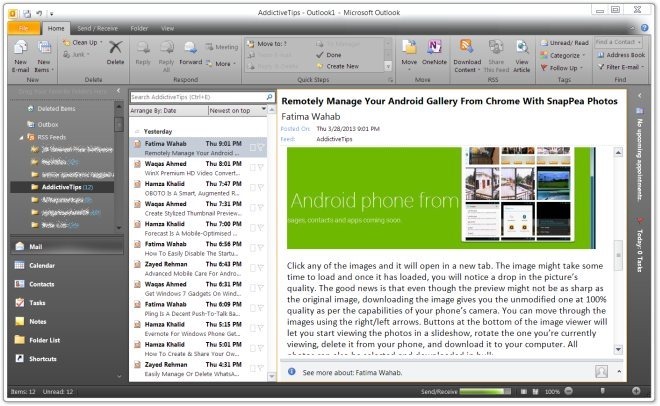
Dacă nu ați folosit niciodată funcția RSS în Outlookînainte, s-ar putea să nu aveți cunoștință de unele caracteristici. Știrile nu pot fi „favorizate” sau „stelate” în Outlook; în schimb, pot fi semnalizate, ceea ce poate îndeplini același scop. Desigur, ele pot fi marcate în continuare ca citite. Puteți muta un feed în orice folder în orice moment. Feed-urile se pot actualiza automat sau puteți forța Outlook să caute noi articole, făcând clic pe butonul Trimitere / primire. Feedurile pot fi căutate și pot fi filtrate după dată sau autor. Outlook nu vă va permite să importați elemente stelate din backup-ul Google Reader.
[prin intermediul Cum-Pentru Geek]













Comentarii